
「デモ口座の有効期間や証拠金を教えて欲しい」
このようなTitanFXのデモ口座について知りたい人向けに、デモ口座の口座開設方法や使える期間、デモ口座のバーチャルマネーの金額など紹介して行きます。
デモ口座はすぐ作ることができ、TitanFXのライブ口座に口座開設していない人でも登録可能です。
トレードの練習やEAの稼働チェックなどに使うと良いでしょう。
- TitanFXのデモ口座開設方法が分かる
- デモ口座の有効期限や証拠金について分かる
TitanFX公式 – デモ口座
TitanFXのデモ口座開設方法
TitanFXのデモ口座の開設方法を画像付きで紹介して行きます。
デモ口座は1~2分ですぐに登録することができます。
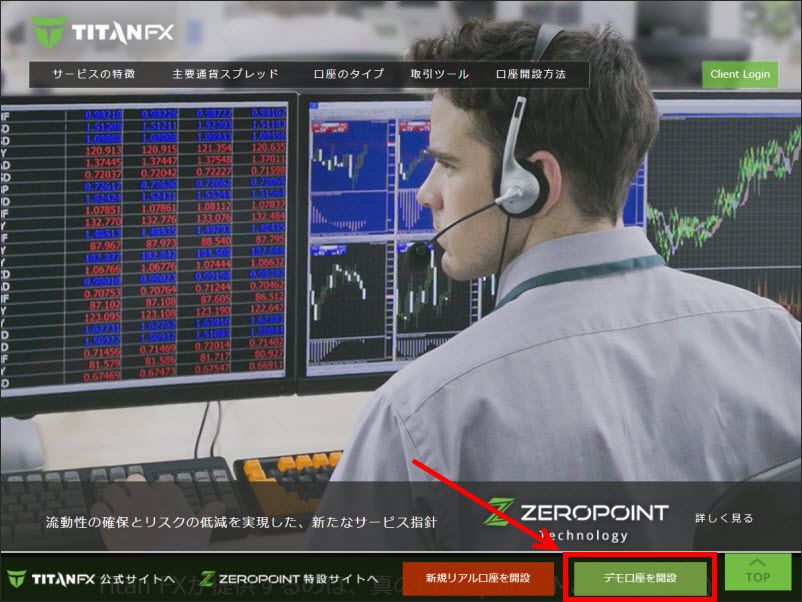
TitanFXの公式サイトの下側にある「デモ口座を開設」をクリックします。
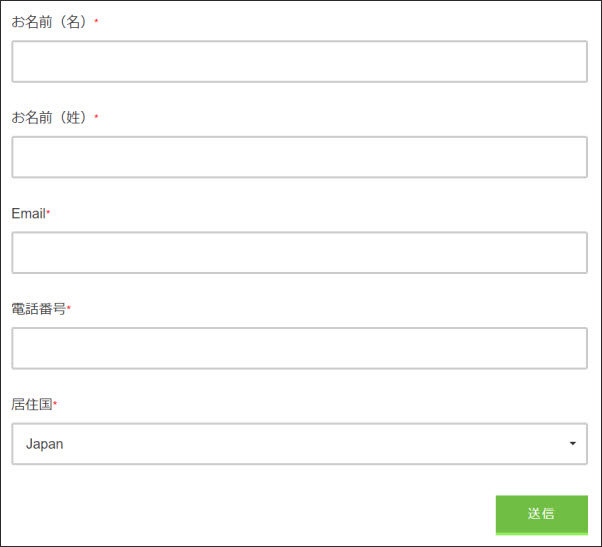
- お名前(名):(例)Taro
- お名前(姓):(例)Yamada
- Email:(例)〇〇〇@gmail.com
- 電話番号:(例)090-1234-5678
- 居住国:Japan
必要事項に入力しましょう。
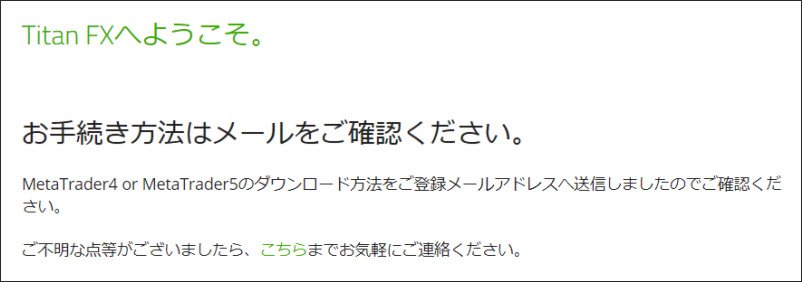
入力が完了するとこのような画面になるので、登録したメールをチェックします。
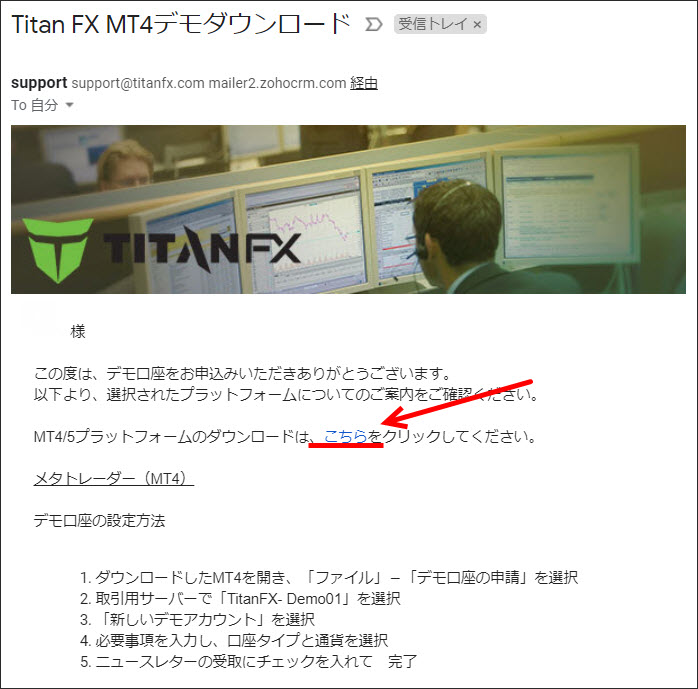
メールを見るとMT4のダウンロードリンクがあるのでクリックします。
続いてMT4のダウンロードと設定を行なっていきましょう。
TitanFXのデモ口座 MT4設定
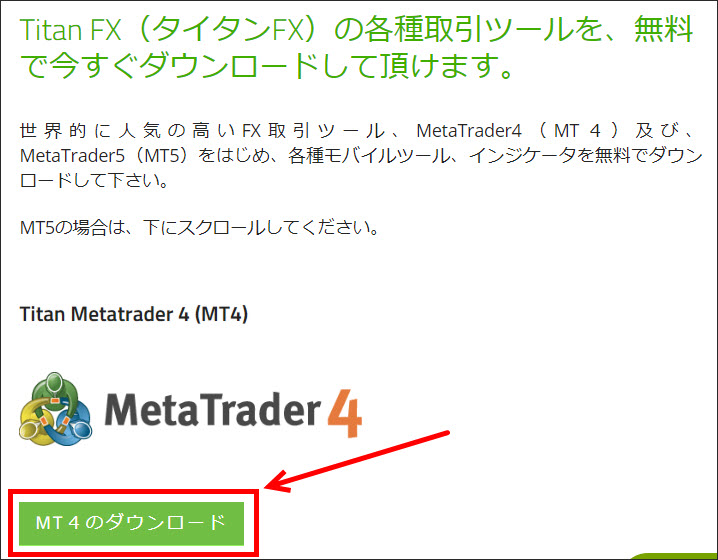
メールのリンクをクリックすると「MT4のダウンロード」ボタンがあるのでクリックします。
画面が切り替わってダウンロードが始まります。
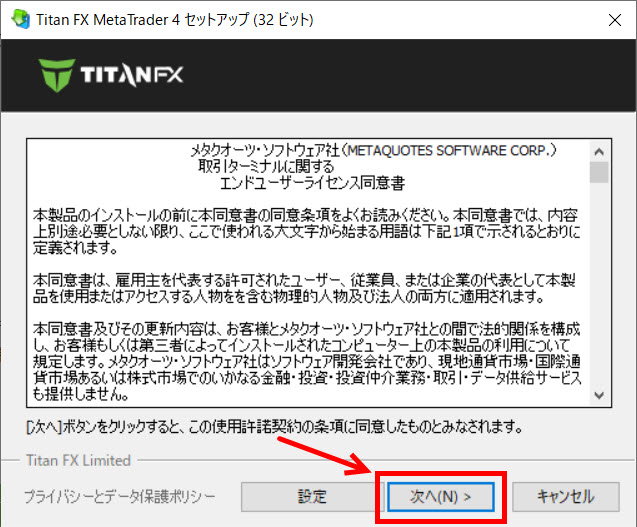
MT4のダウンロード画面に切り替わるので「次へ」をクリックして進みましょう。
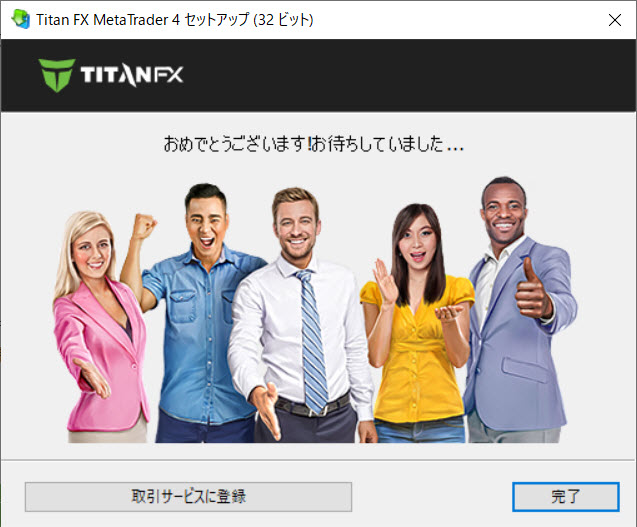
ダウンロードが完了するとこのような画面になります。
これでTitanFXのMT4ダウンロードは完了です。
自動的にMT4が立ち上がり、デスクトップにもMT4のショートカットキーが出てきているはずです。

MT4の左上にある「ファイル」→「デモ口座の申請」をクリックします。
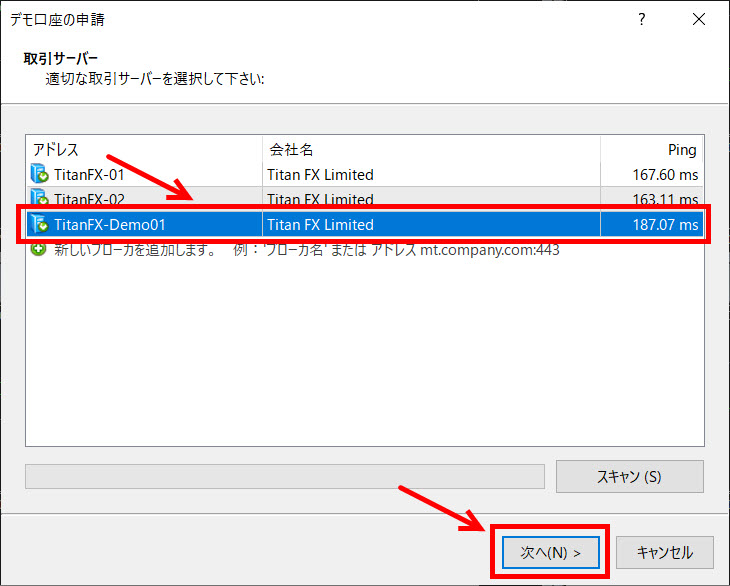
「TitanFX-Demo01」を選択して「次へ」をクリックしましょう。
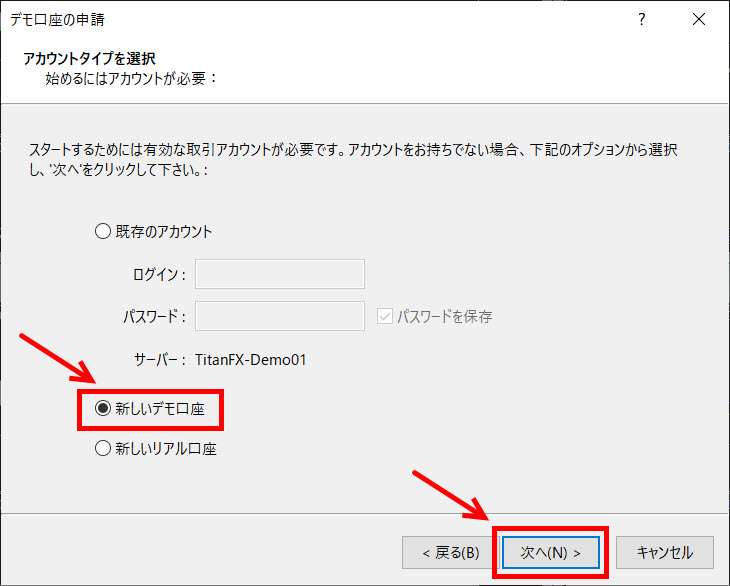
「新しいデモ口座」にチェックを入れて「次へ」をクリックします。

名前やメールアドレスなどは最初から入力されていると思いますが、もし入力されていなければ手動で入力します。
口座タイプは「JPY-Blade」もしくは「JPY-SD」を選択しましょう。
証拠金は一番多い500万円にしておくと良いでしょう。
(USD-Bladeにすると500万ドルの証拠金にすることもできます)
「貴社からのニュースレター受取りに同意します。」にチェックを入れて「次へ」をクリックします。

最後に設定画面になるので「完了」をクリックしてデモ口座のMT4設定は完了です。
これでデモ口座のトレードを開始することができます。
TitanFXのデモ口座の期間は30日
TitanFXのデモ口座の期間は30日となります。
他社では最終ログインから〇〇日も多いですが、TitanFXはデモ口座申請から30日間で閉鎖されてしまいます。
30日経ってデモ口座が閉鎖されてしまったら、再度、デモ口座申請をすれば作ることができます。
もしTitanFXのライブ口座も持っていれば、サポートに連絡を取ることによってデモ口座を無期限化することも可能です。
TitanFXのデモ口座の証拠金
TitanFXのデモ口座は証拠金が最大500万円に設定することができます。
(ドル口座なら500万ドルまで可能)
TitanFXのデモ口座は30日間しか使えないので、500万円あれば十分だと思いますが、金額は多めに設定しておくのがおすすめです。
TitanFXのデモ口座は入出金できない
TitanFXのデモ口座は入出金することができません。
入金して資金を増やすこともできないので、最大500万円のバーチャルマネーを使い果たしてしまったら、30日の期限が終わるのを待ちしかありません。
デモ口座が閉鎖されたら、再度、デモ口座申請し、500万円の資金を使ってトレードしましょう。
TitanFXのデモ口座まとめ
TitanFXのデモ口座の開設方法やMT4の設定、デモ口座の期間、証拠金など紹介して来ました。
TitanFXのデモ口座は30日で閉鎖になってしまうので、期間が短めな設定になっています。
口座開設してライブ口座を持てば、有効期限なしの無期限化することが可能なので、サポートに連絡を取って対応してもらいましょう。
TitanFX公式 – デモ口座
【TitanFX関連記事】




